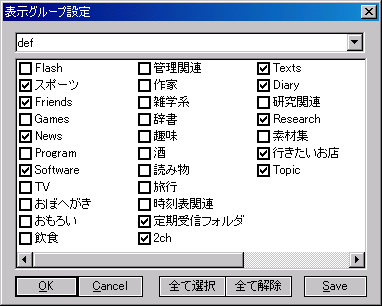グループ機能
たぶん,使ってるのは作者である私だけだと思われるグループ設定について・・・
機能
あまりにたくさんのフォルダを作成しすぎると,ツリーが見辛くなってしまう.
例えば,下の図を見ていただければわかると思うが,視認性が非常に悪い.
そこで,グループごとに表示するフォルダ数を制限してやろうというのがこの機能である.
操作
メニューの[表示(V)]-[表示グループ設定(G)]を選ぶことで設定できる.
このメニューを選択すると,以下のようなダイアログが表示される.
(Ctrl+Alt+Gを押してもOK)
上の図において「def」と入力されている部分が,現在指定しているグループ名を示し,チェックボックス付きでリスト形式で表示されているのが,選択できるフォルダの一覧となっている.
(未整理フォルダ,検索結果フォルダは対象外)
グループ作成,グループの編集の手続きは以下のようになっています.
- グループ作成
- 「def」と入力されている部分に作成するグループ名を入力する.
- すべてのフォルダにチェックが付いた状態になると思うので,とりあえずすべて解除を押す.
- そのグループで表示させたいフォルダにチェックを入れる.
- [Save]ボタンを押す.(これを忘れると記憶されない)
- [OK]ボタンを押して終了.
- グループ編集
- 編集したいグループ名を入力する.
- チェック状態を変更することでフォルダの表示・非表示を設定.
- [Save]ボタンを押す.(これを忘れると記憶されない)
- [OK]ボタンを押して終了.
たぶん,勝手にすべてにチェックが入っていることと, [Save]ボタンを押さなければならないということが混乱を招いているんだろうなぁ・・・
なお,フォルダ名の文字列でチェックしているだけなので,フォルダ名を変更したときはそのフォルダが対象外となります.
また,新しく作成したフォルダは自動的にそのグループに含まれるようになります.
さらに,フォルダを削除しても,そのグループからは削除されません.
(一旦削除して,同じ名前のフォルダを作成したときには表示されてしまいます)
補足
この情報は,group.dat というファイルに記録されているので,こちらを編集することで自分なりのグループ設定を作ることもできます.
[sports] +定期チェック +TV +スポーツ +検索エンジン [default] +Friends +TV +スポーツ +検索エンジン +News +Flash [research] +辞書 +研究関連 +Research +Topic
また,起動時のグループは,前回終了時のグループが引き継がれます.
情報は,webox.ini の中に
[WeBoX] : Group=def :
のように記述されています.
Last-modified: 2007-01-13 (土) 13:33:44 (6761d)